

KeyShot基础操作教程, 五种纹理映射操作详细方法
很多时候,创建好模型之后,我们都希望给模型应用一些纹理,从而创建惊人的渲染效果,这些在KeyShot 3D渲染软件中都可轻松实现。纹理映射其实是将一张2D图片防止到3D对象上面。这是一个常见3D应用程序问题必须以某种方式解决。KeyShot必须知道我们是如何将2D图片放置到3D对象上的。例如,从顶部或者底部或者旁边?下面优概念分享五种方法,五个案例包括了所有的2D图片放置方法。

纹理能简单通过按住Ctrl(Window)或Commadn(OS X)的拖拽纹理到材质表面。这五种方法分别是平面X轴方向映射;平面Y轴方向映射;平面Z轴方向映射;盒子映射;球体映射。
平面X轴方向映射方法
下面的案例展示了在项目中如何将2D图片沿X轴映射到3D模型上面。沿X轴方向将会会显示原始的2D图片。而其他的表面却会显示出2D图片穿过时留下的图片。
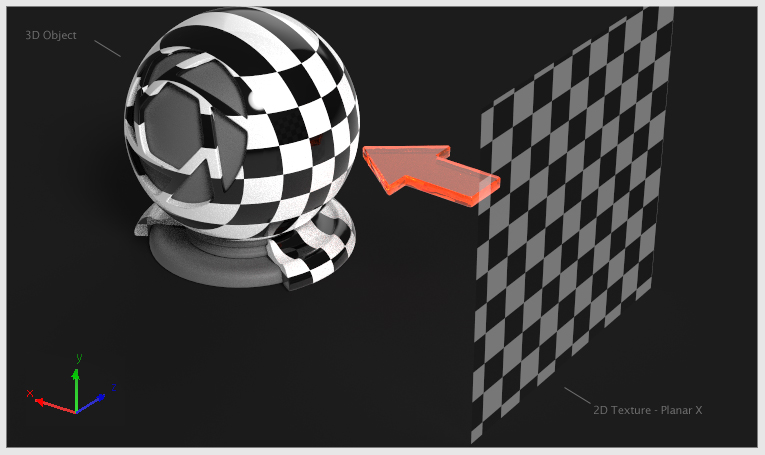
平面Y轴方向映射方法
下面的案例展示了在项目中如何将2D图片沿Y轴映射到3D模型上面。沿Y轴方向将会会显示原始的2D图片。而其他的表面却会显示出2D图片穿过时留下的图片。
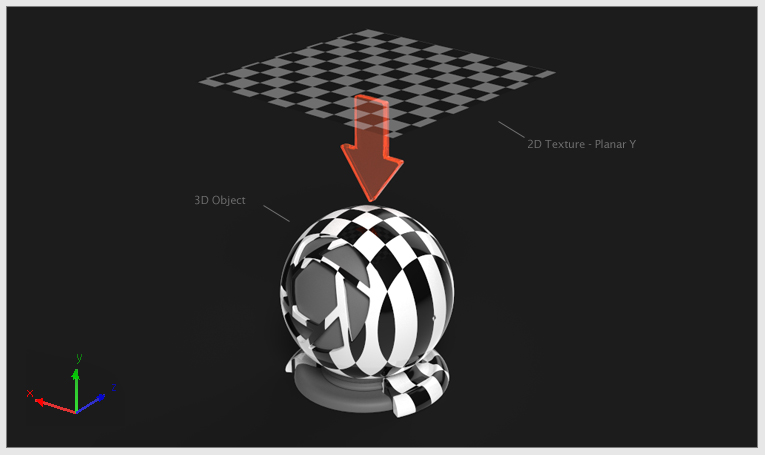
平面Z轴方向映射方法
下面的案例展示了在项目中如何将2D图片沿Z轴映射到3D模型上面。沿Z轴方向将会会显示原始的2D图片。而其他的表面却会显示出2D图片穿过时留下的图片。

盒子映射方法
下面的案例展示了在项目中如何将2D图片使用盒子映射的方法。注意:模型表面的纹理拉伸时最小化的。在大多数情况下,这是一个非常简单快捷的方法,其缺点是在缝隙处会有不同的结果。

球体映射方法
球体映射是将纹理变成一个球体变面,然后映射到模型中。在定点和低点中会有图片收缩的效果。
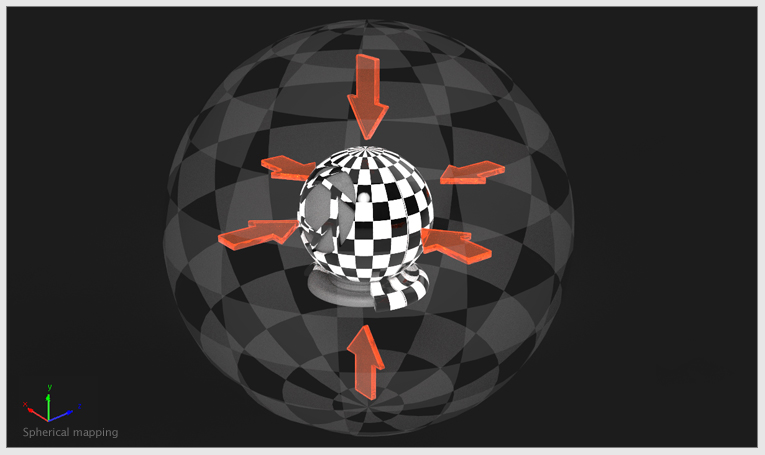
KeyShot是一个完全基于CPU为三维数据进行渲染和动画操作的独立渲染器,无需复杂的设定即可产生相片般真实的3D渲染影像,纹理和贴图是程序里比较常见的操作。
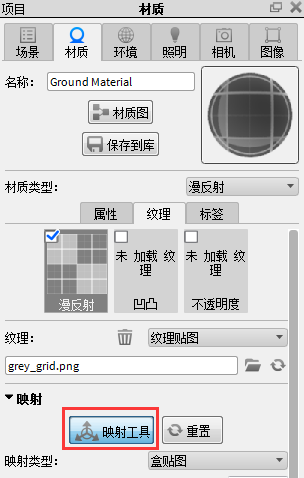
交互式映射工具主要用于微调映射到模型的纹理位置,该工具位于材质编辑菜单里的纹理贴图标签里,并且在盒贴图、球形贴图和圆柱形贴图模式中都可用。或者,也可以右击材质的背景,选择【移动部件】,显示交互式映射工具。
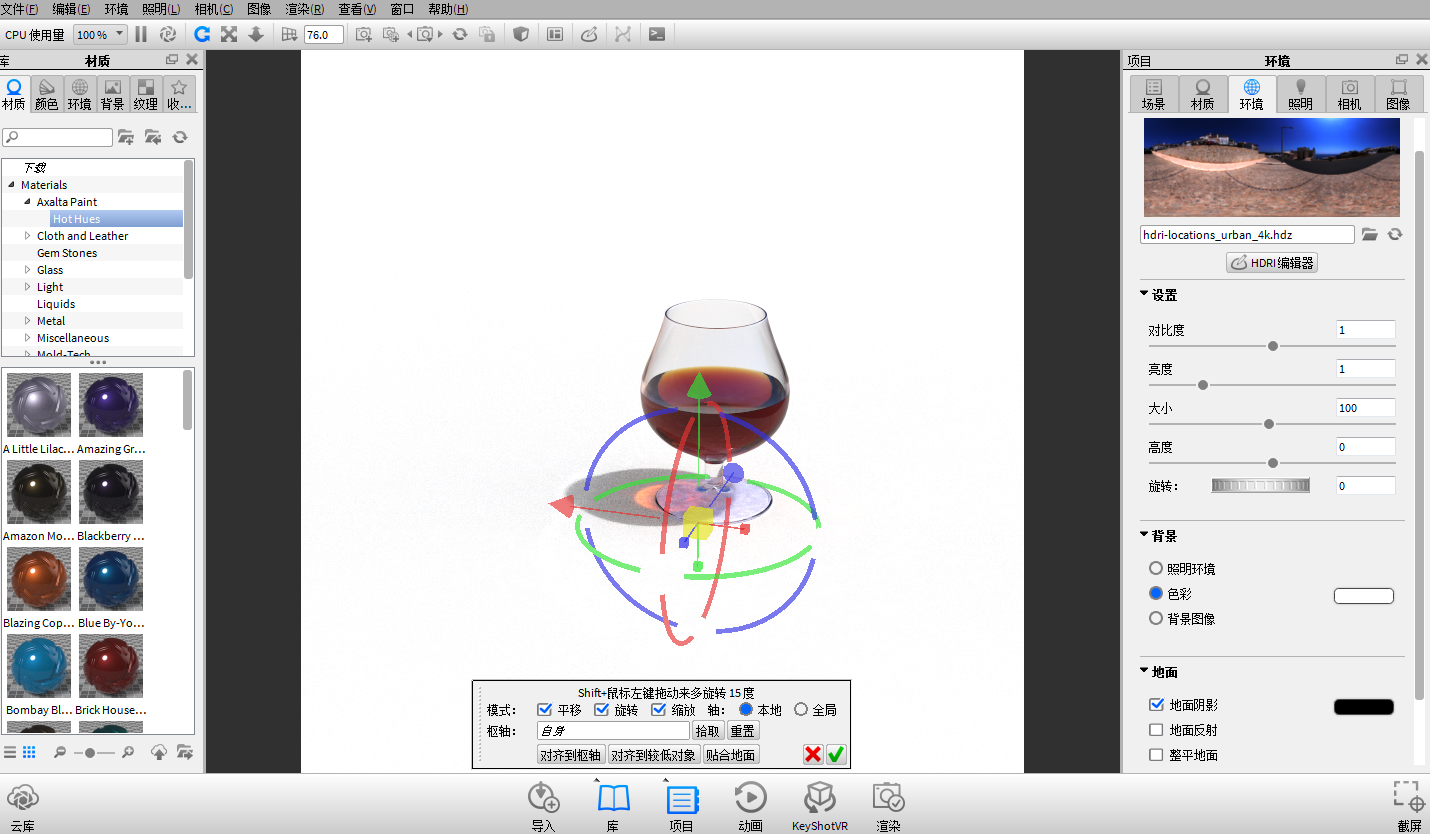
平移
使用箭头移动X、Y、Z轴上的纹理贴图位置,点击这三个轴箭头的任意一个来平移贴图,红色、绿色和蓝色箭头依次对应X、Y和Z轴。
旋转
使用圆形手柄旋转并对齐纹理贴图到模型,按住SHIFT键限制旋转度为15度。
缩放
使用立方体手柄改变纹理贴图的大小,点击红色、绿色或蓝色框仅缩放一个轴上的纹理,或者点击中间的黄色框均匀地缩放纹理。
位置
使用该功能准确地构建你希望纹理图像中心映射的位置,处于定位模式之后,只需点击模型表面就可更改纹理映射的位置。
取消或确认更改
使用贴图工具调整了纹理贴图之后,点击绿色复选标记确认更改并关闭贴图工具,点击红色X取消所做的更改并关闭贴图工具。